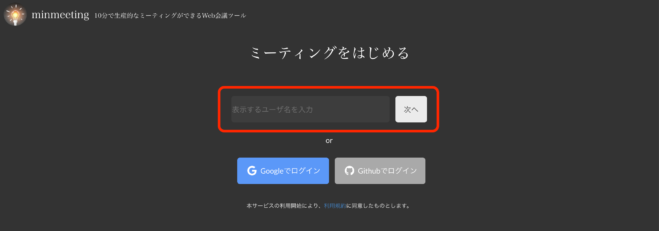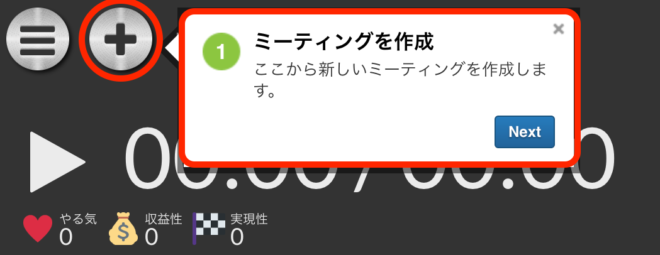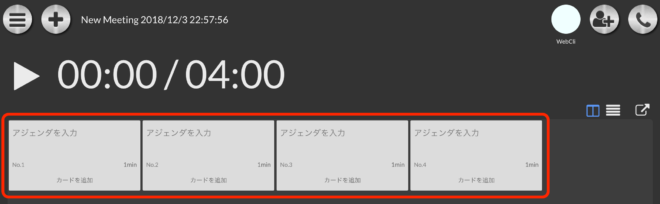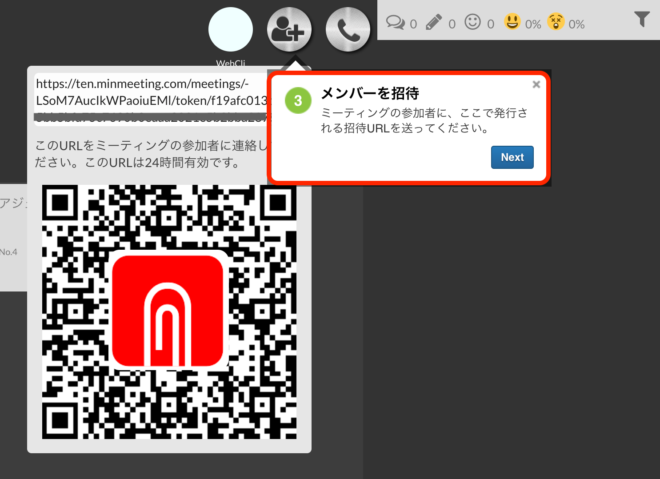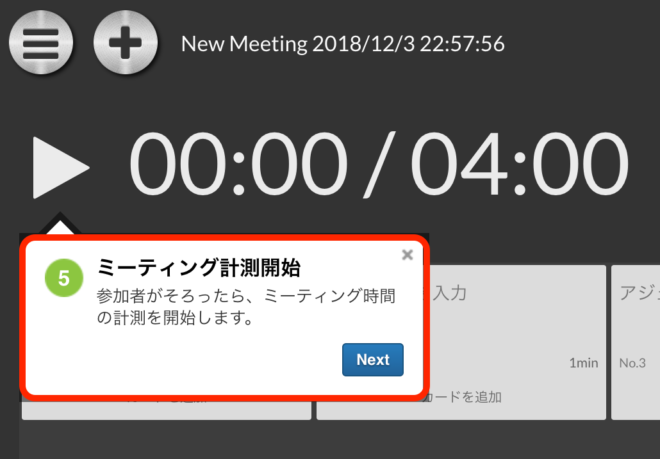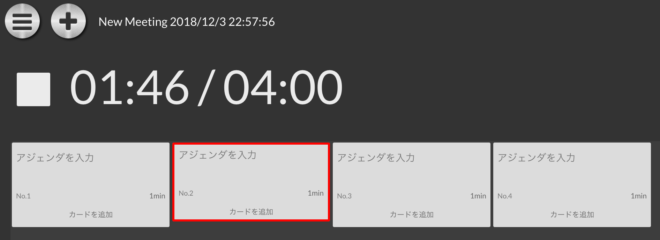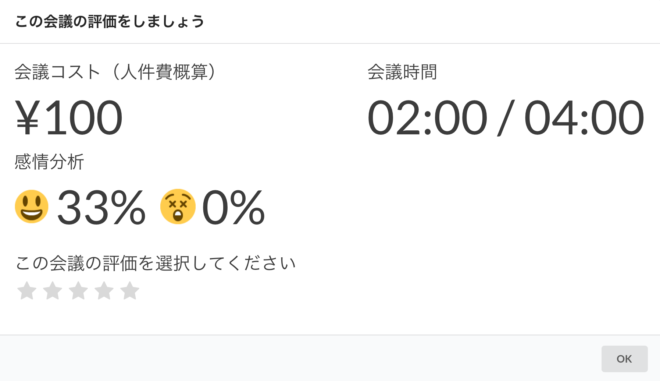minmeetingの使い方
会議をはじめる
まずはじめに、minemeetingのサイトを開きます。GoogleやGithubとのログイン連携が可能ですが、任意のユーザー名を入力すれば登録不要で開始できます。※ブラウザはGoogleChromeが推奨です。他のブラウザだと正常に動作しない可能性があります。
ユーザー名の登録が終わったら、ミーティングを作成しましょう。「+ボタン」をクリックしてミーティングを作成します。
次にアジェンダを作成します。「+ボタン」をクリックして、アジェンダと項目ごとの時間配分を設定します。(アジェンダとは、会議の議題のことです。)
アジェンダを設定すると、各アジェンダごとにブロックが作成されます。(画像では4つアジェンダを設定しています。)
次に、メンバーを会議に招待します。URLもしくは、QRコードから会議に参加することができます。
メンバーが会議に集まったら、「通話開始ボタン」をクリックして、通話を開始しましょう。
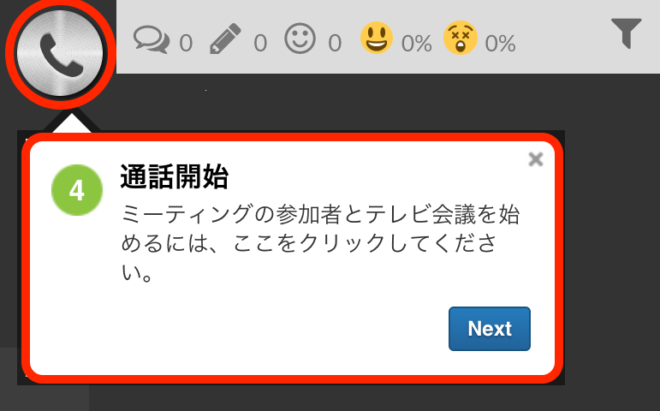
時間が経過すると、アジェンダのブロックが進行していきます。また、会議中は音声認識によって発言内容を記録してくれます。記録した内容をカードとして追加すると会議の議事録にすることができます。
会議が終了すると、会議の評価を行うことができます。会議コストの算出や会議時間の結果が自動で表示されます。
以上が「minmeeting」の使い方でした。WEB会議ができるサービスは他にもSkypeやGoogle hangout・meetなどのサービスがありますが、minmeetingは、アカウント登録が不要で会議をアシストしてくれる機能(アジェンダ準備・議事録作成・時間計測)が充実しています。ぜひ今後の会議でつかってみてはいかがでしょうか。
minmeetingの価格
現在すべての機能が無料で使用することができます(2018年12月時点)。プロフェッショナル向け、エンタープライズ向けの有償プランは2019年ごろを目標に準備を進めていると公式HPに記載されています。
minmeetingのサイト情報
minmeetingの評判
レビューを書く | |
まだレビューはありません。最初のレビューを書いてみませんか?